Šioje pamokoje pamokysiu jus, kaip "PowerPoint" programa pakeisti vaizdus ir sukurti įspūdingą didinamojo stiklo efektą. Šis metodas ypač naudingas pristatymuose, kuriuose norite pabrėžti tam tikrus aspektus. Galėsite koncentruotai pateikti auditorijai svarbias detales, nesvarbu, ar tai būtų prezentacija apie nekilnojamąjį turtą, ar apie naują produktą. Žingsnis po žingsnio parodysiu, kaip pasiekti šį efektą.
Pagrindinės įžvalgos
- Didinamojo stiklo efektas sukuriamas uždedant neryškų ir ryškų vaizdą.
- Galite dirbti su išmaniuoju įvardijimu ir valdyti efektą.
- Kruopštus skaidrių dizainas palaiko vizualinį aiškumą.
Žingsnis po žingsnio instrukcijos
Pirmiausia atidarykite naują "PowerPoint" prezentaciją. Prieš pradėdami darbą turėtumėte pasiruošti reikiamus vaizdus.
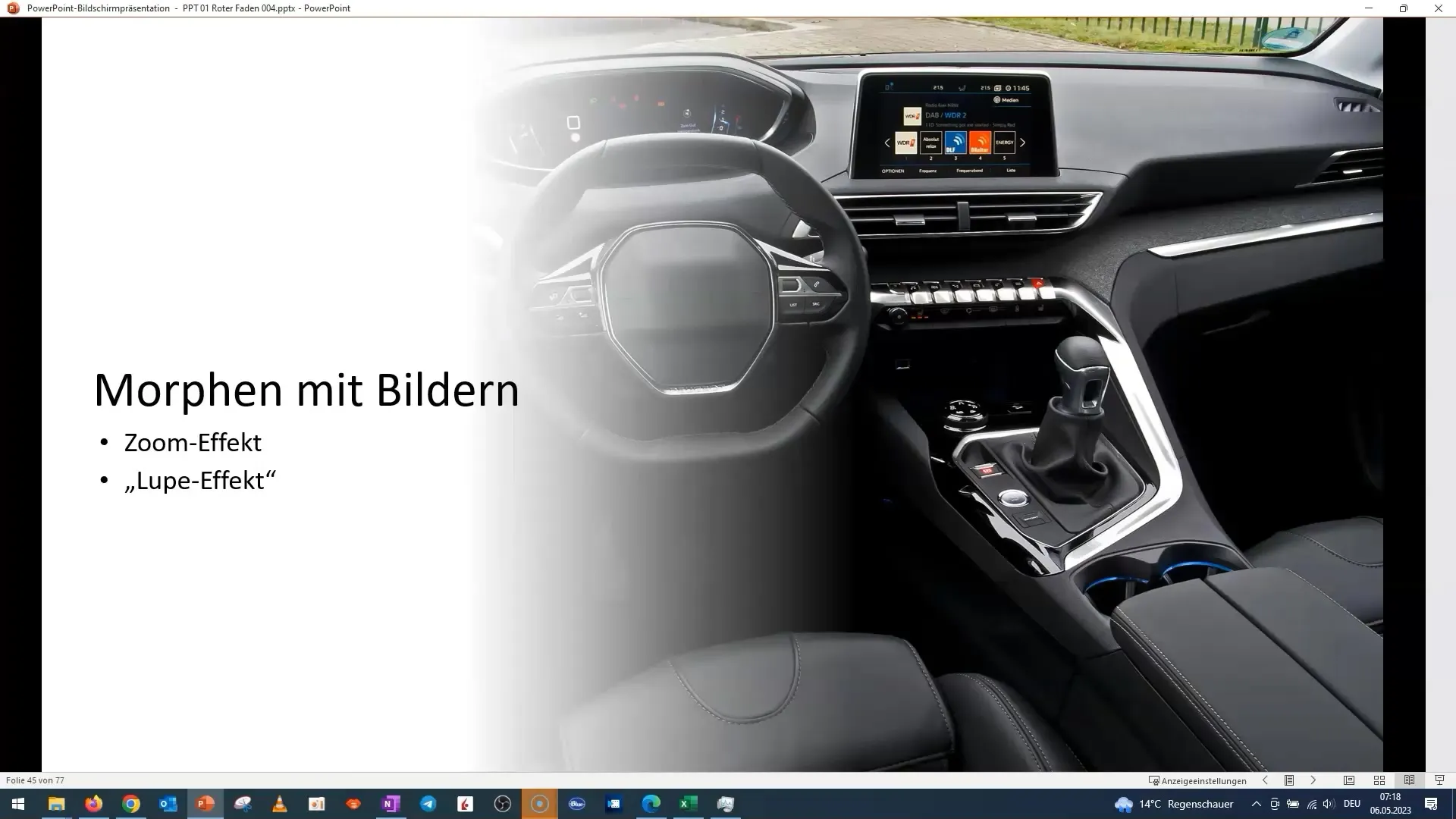
Paruoškite skaidrių išdėstymą: Pradėkite nuo tuščios skaidrės. Galite pasirinkti paveikslėlį su įdomia detale, pavyzdžiui, pilotų kabinos nuotrauką. Tai turėtų būti pagrindinis jūsų pristatymo elementas.
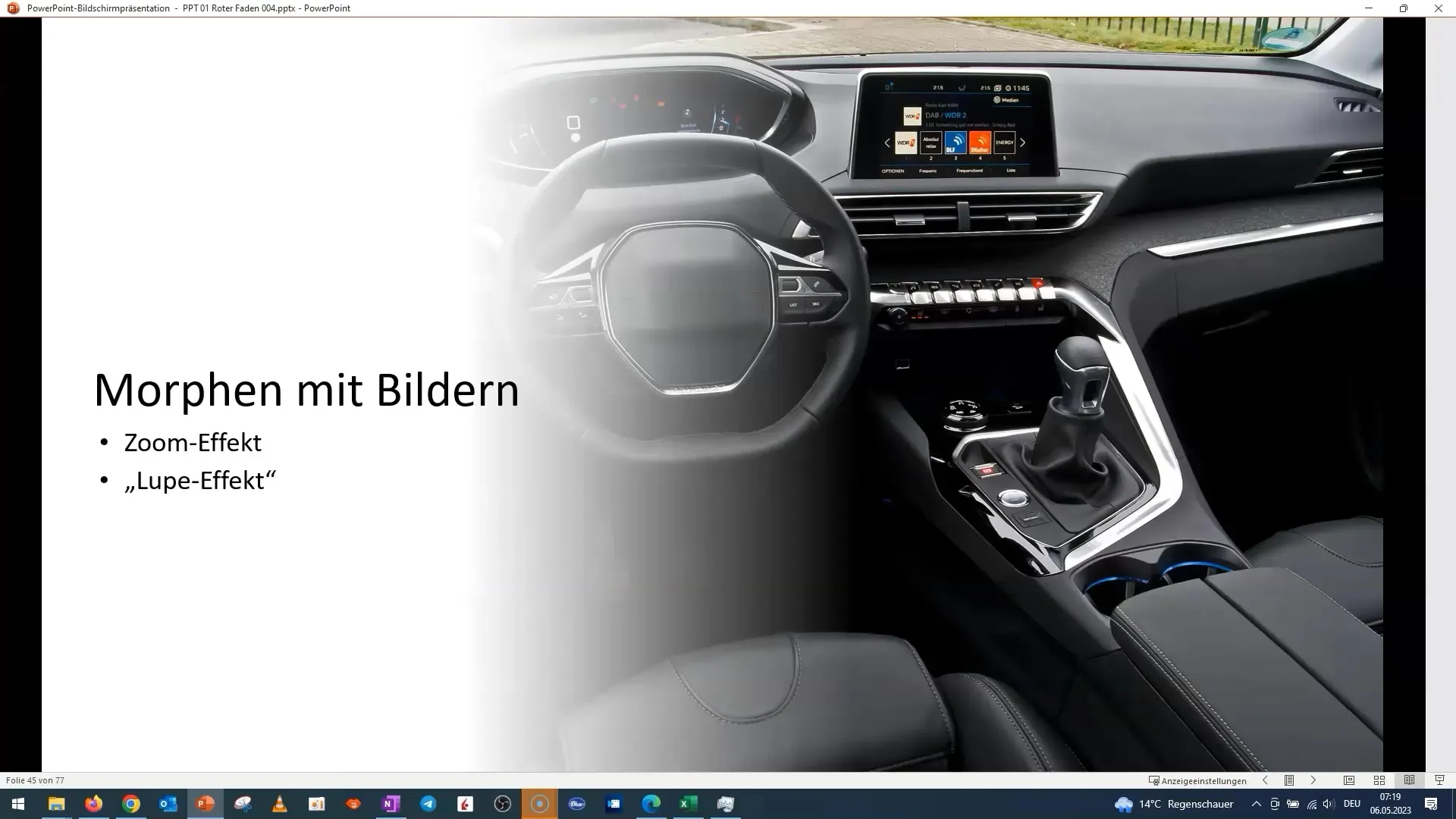
Sukurkite foną ir pirmąjį planą: Įterpkite tą patį vaizdą du kartus. Pirmojo vaizdo fonas lieka neryškus, o antrasis vaizdas lieka ryškus ir parodo sritį, kurią norite pabrėžti.
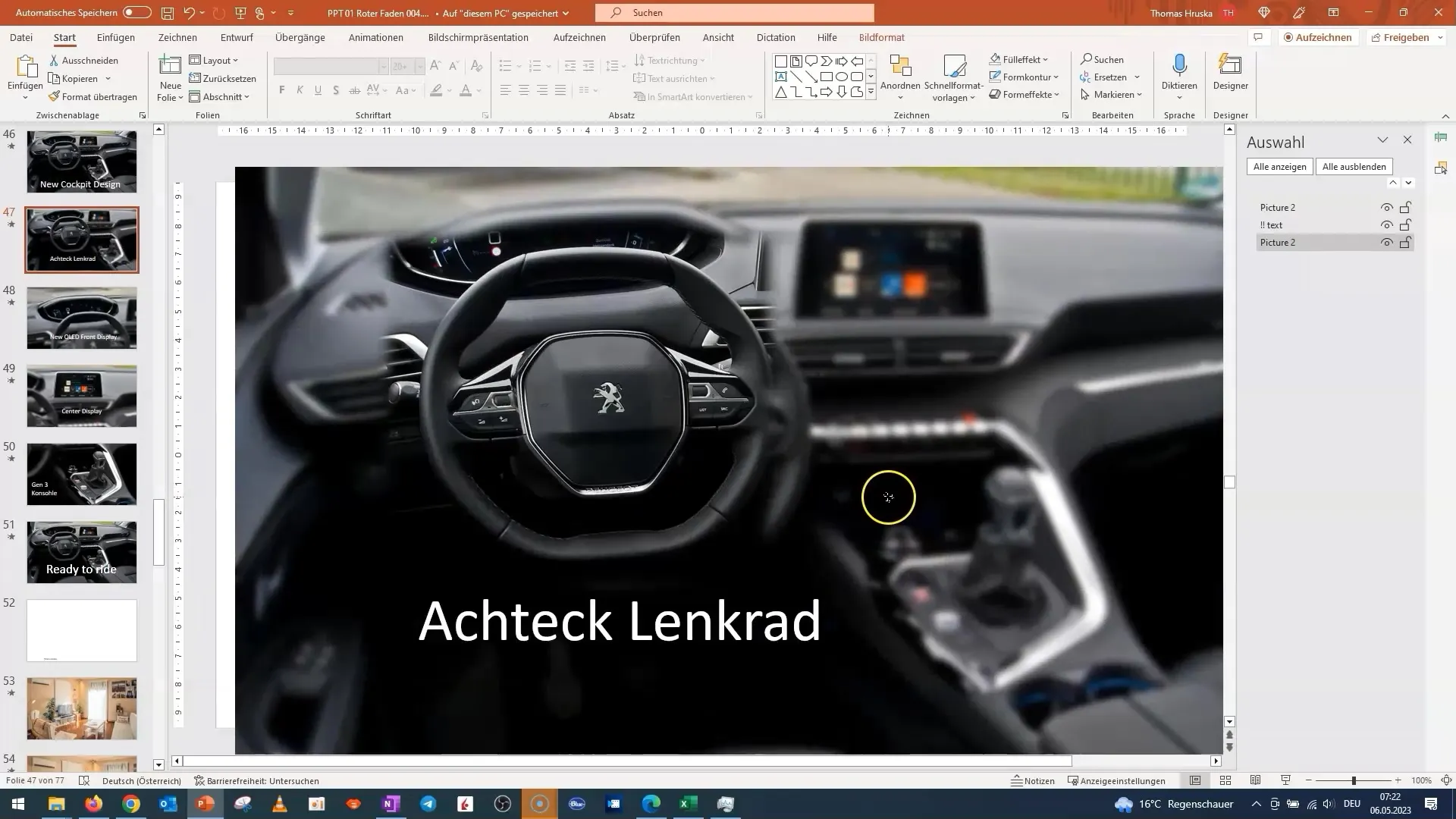
Sureguliuokite suliejimą: Spustelėkite fono vaizdą, eikite į vaizdo efektus ir pasirinkite suliejimo parinktį. Įsitikinkite, kad suliejimas yra pakankamai stiprus, kad padidintų didinamojo stiklo efektą, bet ne toks stiprus, kad nieko nebūtų galima atpažinti.
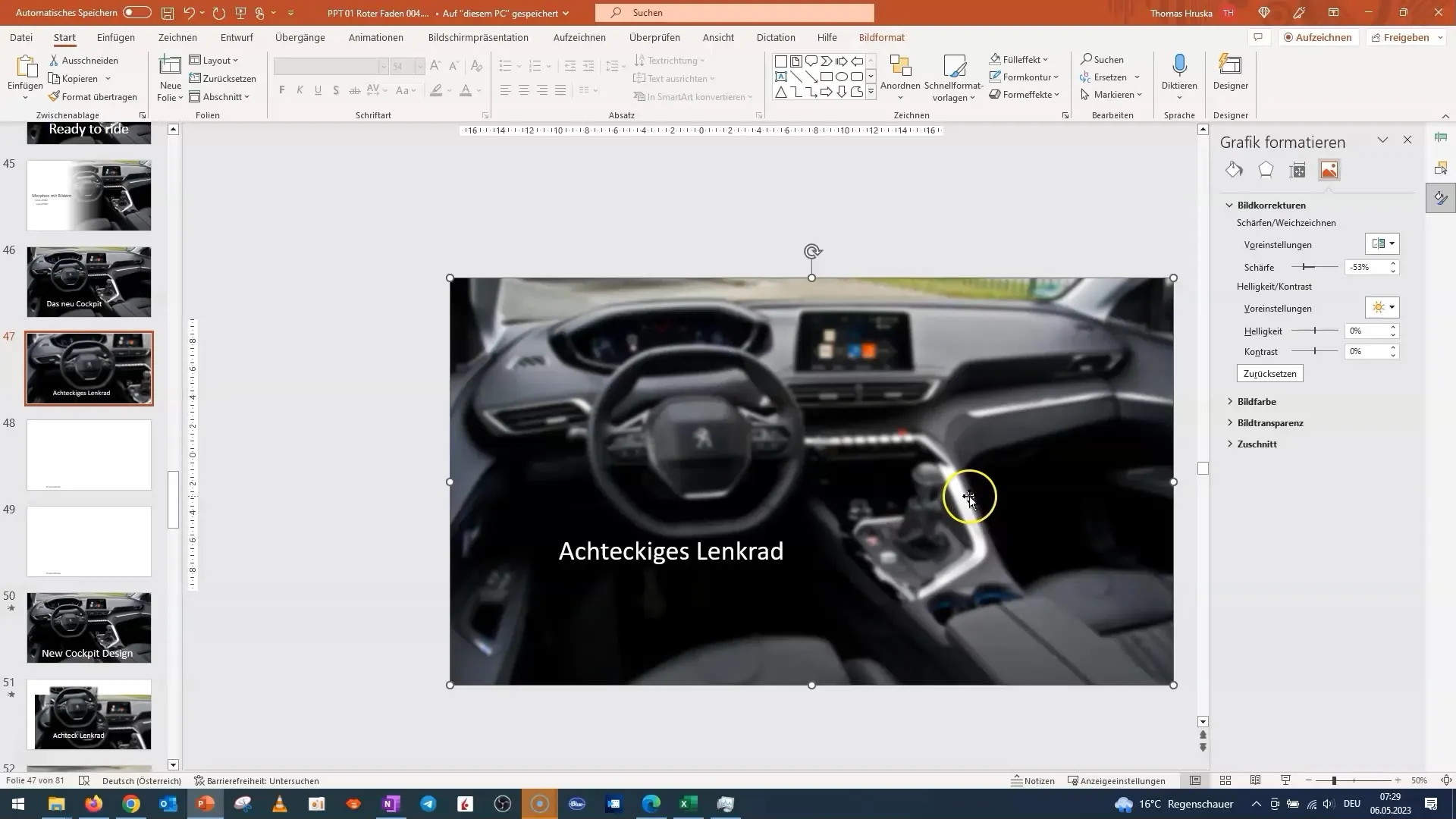
Pridėkite tekstą: Pridėkite teksto laukelį, kuriame būtų pateikta pagrindinė informacija. Jį galite suprojektuoti taip, kad būtų lengvai įskaitomas ir trauktų akį. Įsitikinkite, kad tekstas parašytas spalva, kuri išsiskiria iš fono.
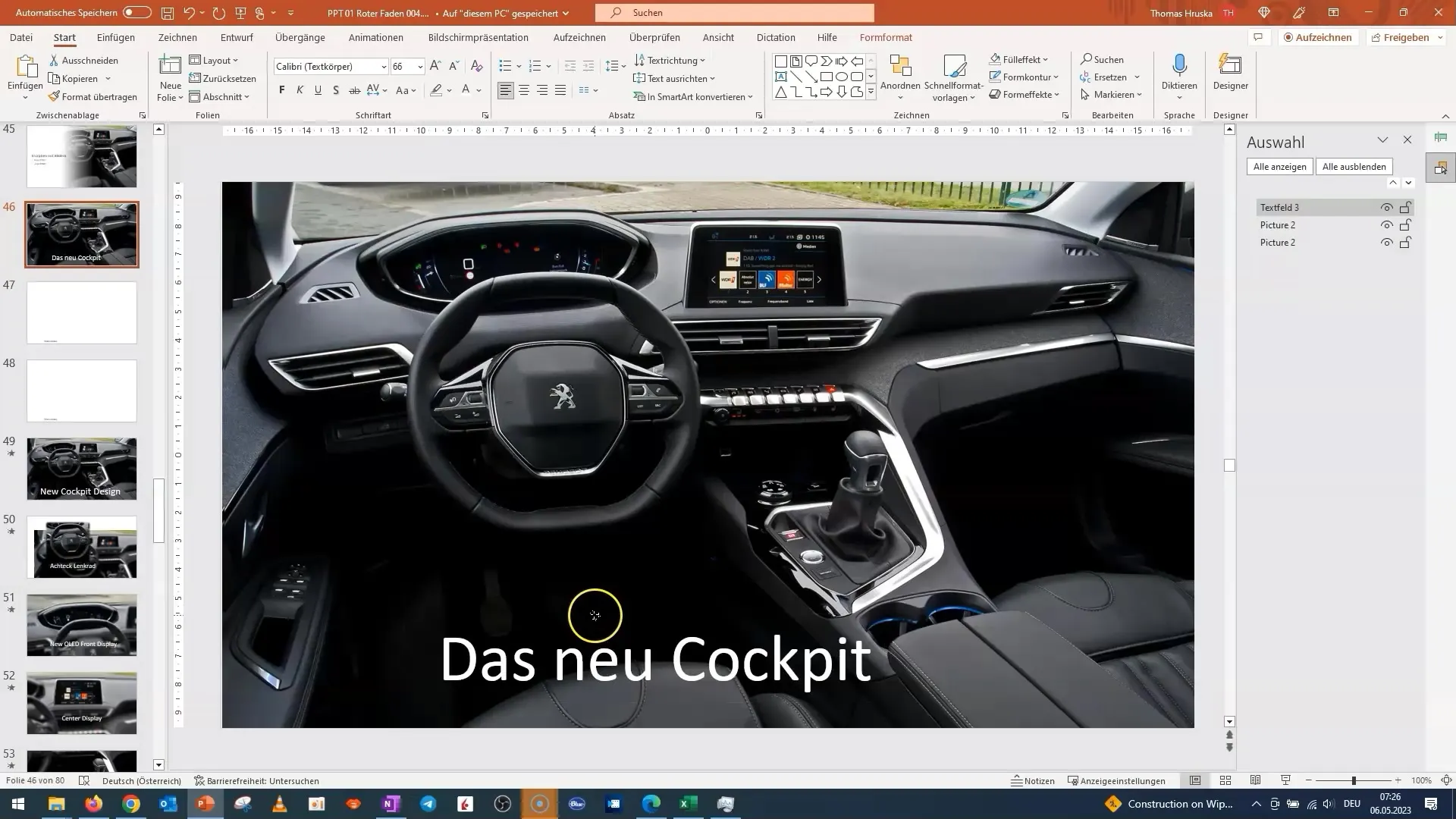
Dubliuokite skaidres: Dubliuokite skaidres, kad sutaupytumėte laiko. Naujoje skaidrėje galite pakoreguoti išdėstymą ir perkelti vaizdą. Čia dėmesys sutelkiamas į naują detalę, pavyzdžiui, vairą.

Naudokite priartinimo funkciją: Padėkite vaizdą, kurį norite priartinti, ir sureguliuokite dydį. Taip puikiai padidinamuoju stiklu matysite norimą vaizdo dalį. Galite reguliuoti vaizdą, kad įsitikintumėte, jog viskas yra gerai sulygiuota.
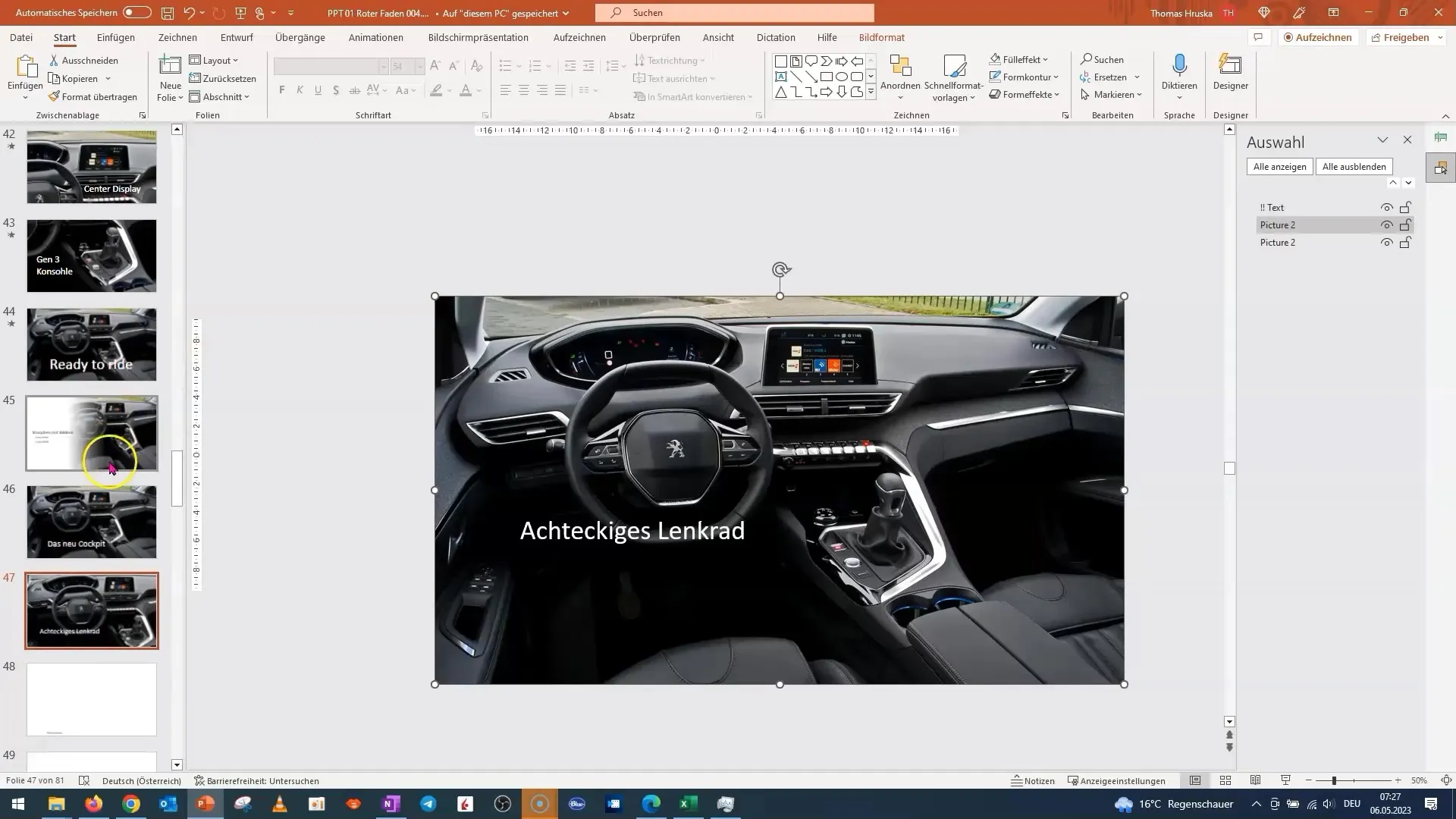
Optimizuokite kraštų ryškumą: Norėdami užtikrinti, kad perėjimai tarp aštrių ir neryškių vaizdų būtų tolygūs, galite išsklaidyti kraštus. Tam naudokite atitinkamus "PowerPoint" vaizdo efektus.
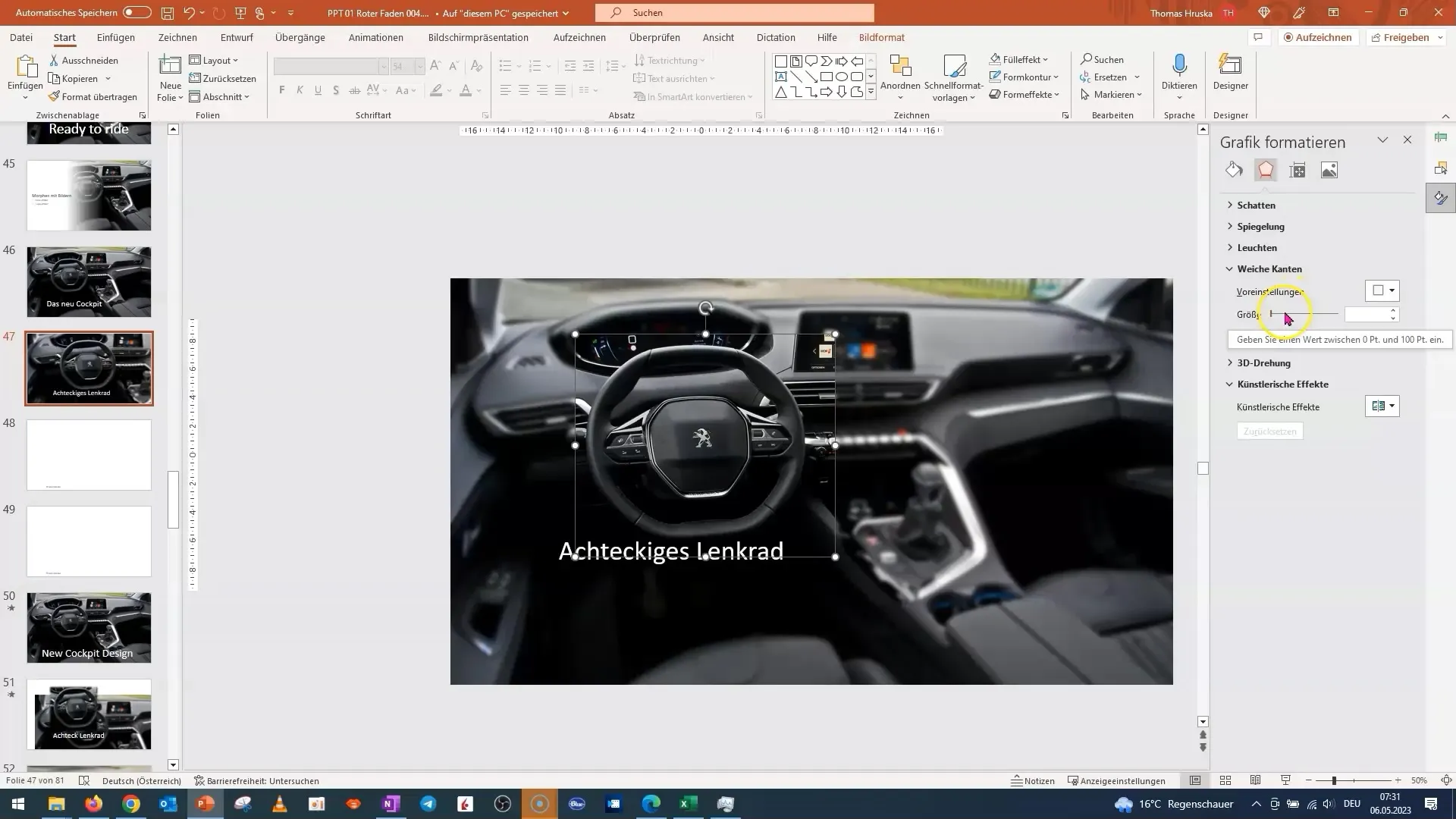
Nustatykite efektus: Pažymėkite visas skaidres ir eikite į parinktį Morph. Tai padės sukurti sklandų perėjimą tarp neryškaus ir aštraus vaizdo rodinio.
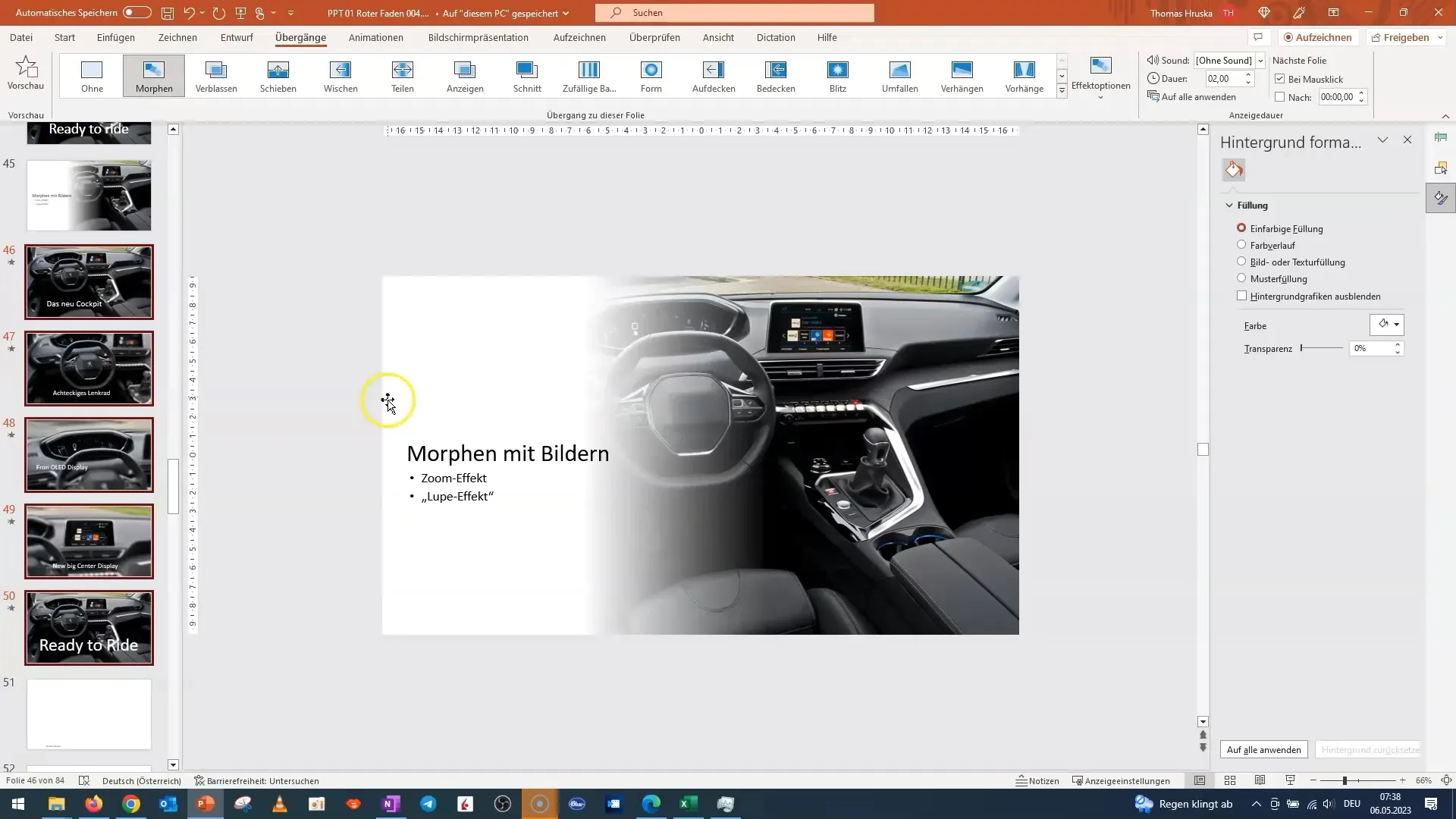
Išbandykite prezentaciją: Dabar laukia svarbiausia dalis - išbandykite prezentaciją. Įsitikinkite, kad morfo efektai veikia ir kad parodote visas norimas prezentacijos detales. Visada galite atlikti pakeitimus, kad pasiektumėte geriausią įmanomą efektą.
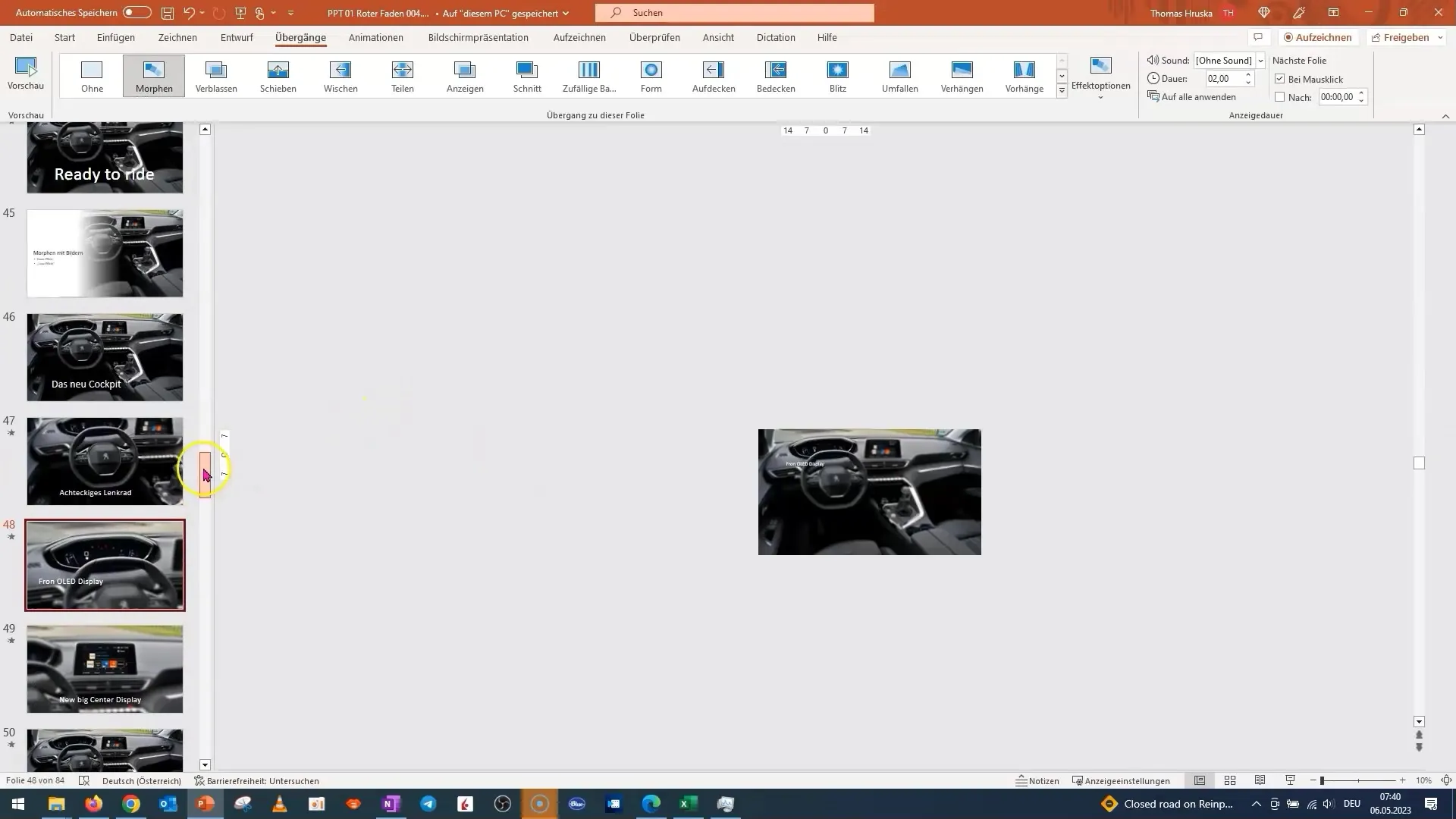
Triukas su pritraukimo įrankiu: Jei norite ką nors prezentacijoje paslėpti, pvz., logotipą ar prekės ženklą, naudodami "Windows" pritraukimo įrankį galite iškirpti vaizdą ir uždėti jį ant norimos paslėpti srities. Įsitikinkite, kad kraštai suapvalinti, kad būtų užtikrintas veiksmingas matomumas.
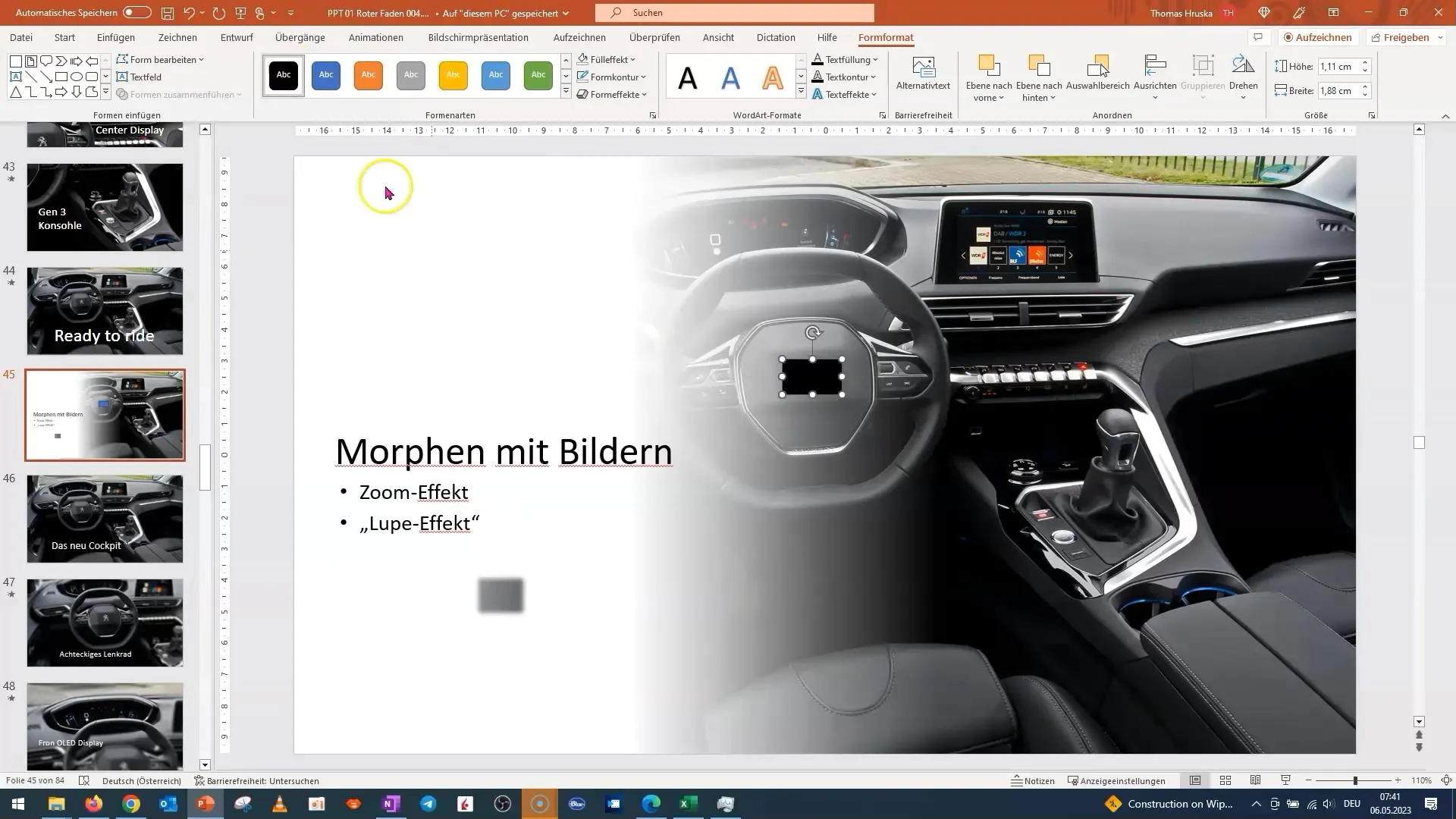
Apibendrinimas
Šioje pamokoje sužinojote, kaip "PowerPoint" programoje morfuoti su vaizdais ir sukurti įspūdingą padidinamojo stiklo efektą. Naudodamiesi žingsnis po žingsnio demonstruojamais pavyzdžiais, apžvelgėme pagrindus ir dabar galėsite taikyti šį efektą savo prezentacijose.
Dažniausiai užduodami klausimai
Kaip sukurti didinamojo stiklo efektą "PowerPoint" programoje?Turite įterpti vieną kartą neryškų, kitą kartą fokusuotą vaizdą ir išdėstyti vaizdus vieną ant kito.
Ar galiu šį efektą naudoti ir su vaizdo įrašais?Taip, morfo efektą galima naudoti ir vaizdo įrašams, tačiau reikia kitokio požiūrio į animaciją.
Kaip užtikrinti, kad mano tekstas būtų matomas?Pasirinkite tokią šrifto spalvą, kuri gerai išsiskirtų fone, ir atkreipkite dėmesį į šrifto dydį.


